Tietenkin, ympärillä on monia hyviä ilmaisia viruksentorjuntapaketteja, mutta jos joku kysyisi meiltä mitä kaupallista virustorjunta- tai Internet-tietoturvapakettia suosittelemme ihmisille, epäilemättä yksi luettelon kärjessä olevista on Kaspersky. Tunnistusnopeudet ovat hyvät ja ovat aina parhaimmissa A / V-vertailutesteissä, siinä on ominaisuuksia eikä hidasta tietokoneesi liikaa.
Viime vuosina suosituimpia ovat viruksentorjunta-CD-levyt, joihin voit käynnistää suoraan Windowsia käynnistämättä, jotta voidaan poistaa vakavimmat haittaohjelma-tartunnat tietokoneeltasi. Suurimmalla osalla virustorjuntaohjelmistojen pelaajia on saatavana pelastus-CD-levyjä, joita voit käyttää. Ongelma, että osa maksutetuista vaatii, että sinulla on tosiasiallisesti koko tuote, jotta pystyt lataamaan ja käyttämään sitä. Kaspersky Rescue Disk 10 on kuitenkin erilainen, koska saat kaikki upeat haittaohjelmien havaitsemis- ja poistokyvyt, jotka Kaspersky tarjoaa, ja se on täysin ilmainen kenellekään käytettäväksi!
Kaspersky Rescue Disk 10 tulee ISO-kuvana, jonka voit polttaa tyhjälle levylle ja käynnistää tietokoneen sen kanssa. Kun USB-muistitikut ovat nykyään niin yleisiä ja kaikki uudemman sukupolven emolevyt tukevat USB-käynnistystä (lue tämä viesti, jos BIOS ei tue USB-käynnistystä), on järkevää kirjoittaa Kaspersky Rescue Disk USB-muistitikulle. Tässä on valikoima tapoja tehdä se. Ensinnäkin, sinun on ladattava Kaspersky Rescue Disk 10 ISO -tiedosto tietokoneellesi. Tiedoston koko on noin 280 Mt.
Lataa Kaspersky Rescue Disk 10
Sitten tarvitset työkalun Kaspersky ISO: n asettamiseksi USB-muistitikulle.
1. Käytä virallista Kaspersky USB Rescue Disk -levyä
Kuten muiden virustorjuntaohjelmien kehittäjät, Kaspersky on huomannut, että monet ihmiset haluavat hyödyntää USB: tä ja asentaa pelastuslevyn flash-asemaan, joten he ovat toimittaneet oman USB-valmistajan työkalun.
1. Lataa Kaspersky USB Rescue Disk Maker. Suorita glāb2usb.exe ja napsauta Asenna, kun haluat purkaa tiedostot valitsemasi kansioon. Kaspersky USB Rescue Disk Maker käynnistyy automaattisesti.
2. Aseta USB-muistitikku tietokoneeseen, niin ohjelma havaitsee sen ja aseman pitäisi näkyä avattavassa USB-välineessä.

3. Napsauta Selaa-painiketta ja etsi Kaspersky Rescue Disk 10 ISO, jonka olet aiemmin ladannut.
4. Napsauta Käynnistä ja työkalu määrittää USB-aseman pelastuslevyn kanssa. Jos flash-asemaa ei ole vielä muotoiltu FAT- tai FAT32-tiedostojärjestelmällä, sinua pyydetään antamaan työkalu muotoilla USB-muistitikku, koska NTFS: ää ei tueta.
Vaikka tämä työkalu toimii useimmissa tapauksissa, jos se ei toimi sinulle tai haluat käyttää jotain erilaista, tässä on joitain muita työkaluja, jotka tekevät työn.
2. Asenna Kaspersky Rescue Disk Universal USB Installer / YUMI -sovelluksella
Universal USB Installer -sovelluksella ja YUMI: llä on molemmat huijata hihassaan Kaspersky Rescue Disk -asennuksen asentamisessa, koska he voivat ladata ISO: n sinulle. Ainoa todellinen ero näiden 2 työkalun välillä on YUMI, jonka avulla voit asentaa monen käynnistyksen USB: n, ne näyttävät ja toimivat melkein samalla tavalla. Alla olevat ohjeet koskevat Universal USB Installer -sovellusta.
1. Lataa Universal USB Installer ja suorita sitten ohjelma. Jos haluat asentaa monen käynnistyksen USB, voit ladata YUMI .
2. Valitse vaiheessa 1 avattavasta valikosta Kaspersky Rescue Disk. Jos sinulla ei vielä ole ISO-tunnistetta, voit tarkistaa latausruudun. Se avaa automaattisesti selaimesi ja aloittaa ISO-latauksen.
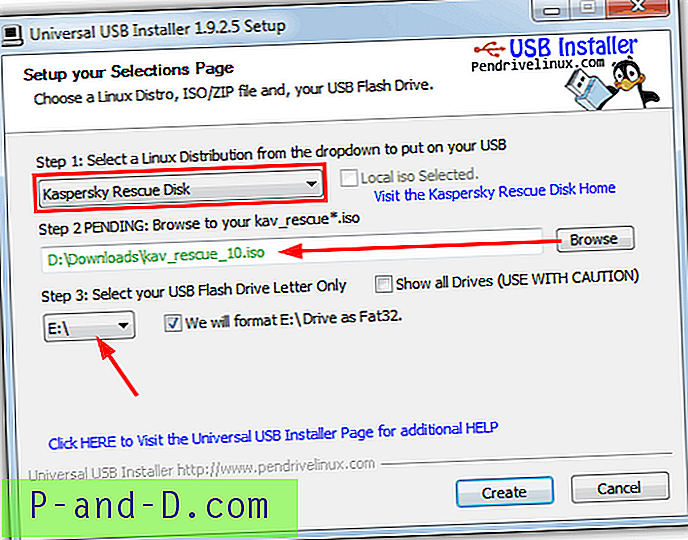
3. Paina Selaa-painiketta ja etsi ISO-tiedosto, jonka avulla voit valita USB-muistitikun kirjaimen kohdassa 3. Vaihtoehto on, että alustaa asema, jos se sitä tarvitsee (FAT tai FAT32 vaaditaan).
4. Paina sitten vain Luo-painiketta ja odota.
3. Asenna Kaspersky ISO USB -sovellukseen UNetbootinin avulla
UNetbootinilla on hyödyllinen toiminto ladata Kaspersky Rescue ISO suoraan verkkosivustolta, mutta valitettavasti se ei toimi tällä hetkellä, joten tiedosto on haettava manuaalisesti.
1. Lataa UNetbootin ja suorita ohjelma.
2. Aseta USB-muistitikku ja varmista, että se on alustettu FAT32-muotoon, koska UNbootin ei varoita sinua siitä, että NTFS-muotoinen asema ei käynnistä pelastuslevyä.
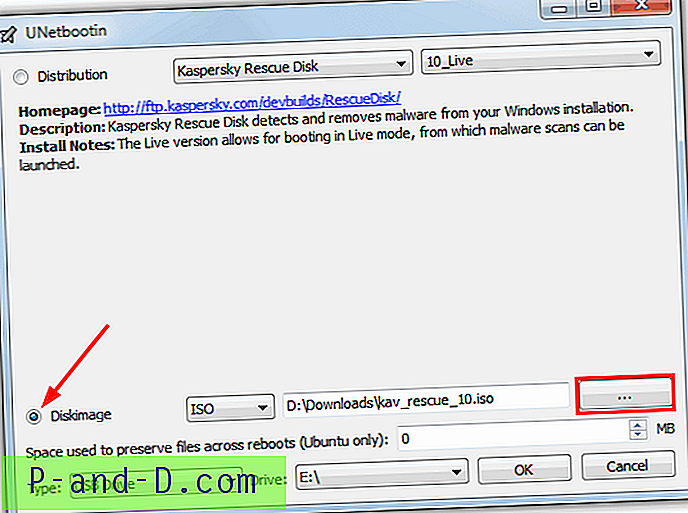
3. Napsauta DiskImage-painiketta ja paina sitten -painiketta selataksesi ISO-tiedostoa.
4. Varmista, että Tyyppi-asetukseksi on määritetty USB-asema, USB-muistitikun kirjain on valittu, ja paina sitten OK aloittaaksesi kirjoittamisen. UNbootin luo oman käynnistysvalikon, jossa voit valita joko tekstitilan tai graafisen tilan, mutta kaikki toimii samalla tavalla.
Toimittajan huomautus: Kaspersky Rescue Disk -sovelluksen saamiseksi USB : lle on paljon muita apuohjelmia, mutta nämä 3 menetelmää ovat nopeimpia ja helpoimpia tapoja tehdä se. XBoot ja SARDU ovat muutama muu työkalu, vaikka tiedätkin, että SARDU sisältää useita mainosohjelmavaihtoehtoja asennuksen aikana ja ne on asennettava erittäin huolellisesti.





![Microsoft Edge -kopio verkkosivun otsikko ja URL-osoite [Bookmarklet]](http://p-and-d.com/img/microsoft/539/how-restart-explorer-cleanly-using-shortcut-2.jpg)